- Produkte
- Store
- Anleitungen
- Support
- Sonderangebote
Sie möchten Ihr iPhone mit Ihrem PC verbinden, um Daten auszutauschen, Backups zu erstellen oder Dateien zu übertragen? Keine Sorge. In diesem Artikel erfahren Sie alles über die besten Methoden, um Ihr iPhone mit dem PC zu verbinden. Von der klassischen Methode über Kabelverbindungen bis hin zu drahtlosen Optionen - wir zeigen Ihnen Schritt für Schritt, wie es geht. Entdecken Sie jetzt die vier effektivsten Methoden, damit Sie iPhone mit PC verbinden können.

Die klassische Methode, Ihr iPhone mit dem PC zu verbinden, ist die Verwendung eines USB-Kabels. Dies ermöglicht Ihnen nicht nur den Datenaustausch, sondern auch das Laden Ihres iPhones während der Verbindung. Folgen Sie diesen Schritten.
Schritt 1: Verbinden Sie das USB-Kabel mit Ihrem iPhone und dem PC.
Schritt 2: Ihr iPhone zeigt möglicherweise eine Meldung "Diesem Computer vertrauen?" an. Tippen Sie auf "Vertrauen", um die Verbindung herzustellen.
Schritt 3: Ihr PC erkennt Ihr iPhone nun als externes Gerät. Sie können auf die Dateien zugreifen und sie zwischen den Geräten übertragen.
Eine bequeme Methode, Ihr iPhone mit dem PC zu verbinden, ist die drahtlose Verbindung über WLAN. Dies ermöglicht den Zugriff auf Ihre Daten, ohne dass ein Kabel erforderlich ist. Befolgen Sie diese Schritte:
Schritt 1: Stellen Sie sicher, dass Ihr iPhone und Ihr PC mit demselben WLAN-Netzwerk verbunden sind.
Schritt 2: Aktivieren Sie auf Ihrem iPhone die Funktion "Dateifreigabe über WLAN".
Schritt 3: Öffnen Sie auf Ihrem PC den Datei-Explorer und geben Sie die in Ihrem iPhone angezeigte IP-Adresse ein.
Schritt 4: Sie haben nun drahtlosen Zugriff auf die Dateien auf Ihrem iPhone.
Tipp: Was tun, wenn iPhone verbindet sich nicht mit WLAN? Hier finden Sie die Lösungen dazu.
Wenn Sie eine nahtlose Integration zwischen Ihrem iPhone und PC wünschen, bietet iCloud die ideale Lösung. iCloud ermöglicht es Ihnen, Dateien, Fotos und mehr zwischen den Geräten zu synchronisieren. So geht's:
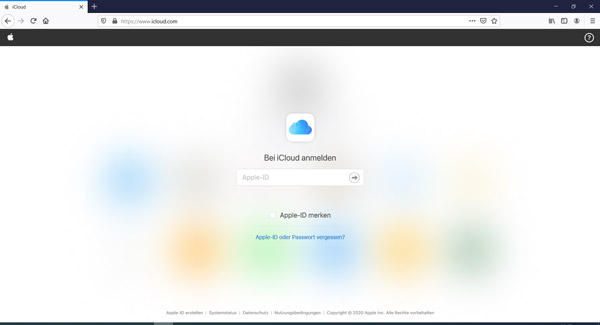
Schritt 1: Stellen Sie sicher, dass Sie auf beiden Geräten mit derselben Apple-ID angemeldet sind.
Schritt 2: Aktivieren Sie auf Ihrem iPhone die iCloud-Funktionen, die Sie synchronisieren möchten.
Schritt 3: Öffnen Sie auf Ihrem PC den Webbrowser und navigieren Sie zur iCloud-Website.
Schritt 4: Melden Sie sich mit Ihrer Apple-ID an und greifen Sie auf Ihre synchronisierten Dateien zu. (Wenn Ihr iCloud synchronisiert nicht, können Sie diesen Artikel lesen.)
Um Ihr iPhone mit Ihrem PC zu verbinden, können Sie auch iTunes herunterladen und auf Ihrem Computer installieren. Gehen Sie auf die offizielle Apple-Website und laden Sie die neueste Version von iTunes herunter. Befolgen Sie die Schritte unten, um eine Verbindung zwischen iPhone und PC durch iTunes herzustellen.
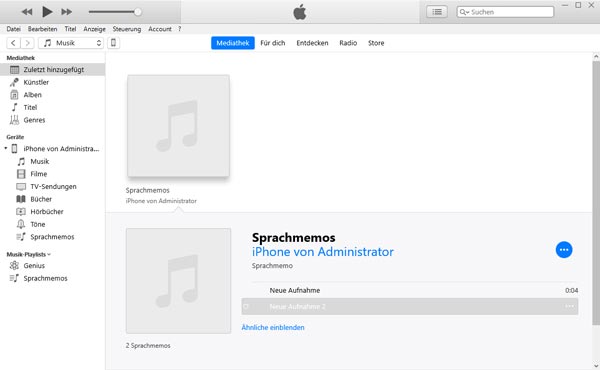
Schritt 1: Verbinden Sie Ihr iPhone mithilfe eines USB-Kabels mit Ihrem PC. Stellen Sie sicher, dass Ihr iPhone entsperrt ist und tippen Sie auf "Vertrauen", wenn Sie dazu aufgefordert werden. Sonst wird iTunes Ihr iPhone nicht erkennen.
Schritt 2: Öffnen Sie iTunes, dann sehen Sie in der oberen linken Ecke eine Schaltfläche mit dem iPhone-Symbol. Klicken Sie darauf, um zur Übersicht Ihres Geräts zu gelangen.
Schritt 3: In der Geräteübersicht können Sie auswählen, welche Arten von Daten Sie synchronisieren möchten, wie z.B. Musik, Fotos, Kontakte und mehr. Aktivieren Sie die gewünschten Optionen und klicken Sie auf "Anwenden", um die Synchronisierung zu starten.
Möchten Sie Ihr iPhone mit PC verbinden, um die Dateien auf iPhone zu übertragen und verwalten? Aiseesoft FoneTrans ist eine gute Wahl. Als ein professioneller Data Transfer für iOS kann diese Software Ihnen helfen, Ihr iPhone schnell mit PC zu verbinden und die Dateien stapelweise zu übertragen. Darüber hinaus ist es kompatibel mit fast allen iOS-Versionen und iPadOS-Versionen, inkl. iOS 17 und iPadOS 17. Downloaden und installieren Sie Aiseesoft FoneTrans auf Ihrem Computer. Befolgen Sie die Schritte unten, um Ihr iPhone mit PC zu verbinden.
Schritt 1: Schließen Sie Ihr iPhone durch einen USB-Kabel an den Windows-PC oder -Laptop an. Wenn die Verbindung hergestellt wird, sehen Sie die Gerätinformationen auf dem Bildschirm. Jetzt ist Ihr iPhone erfolgreich mit dem PC verbunden.
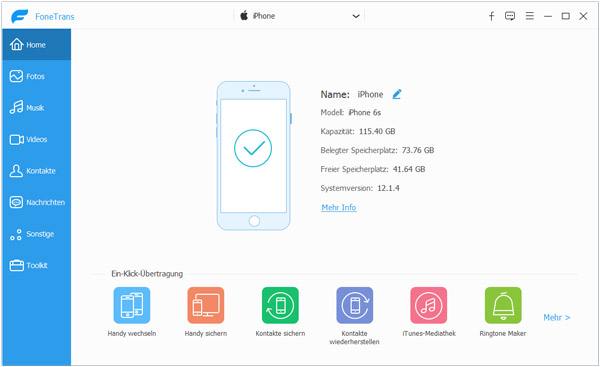
Schritt 2: Sie können einen gewünschten Dateitypen in der linken Spalte wählen, z.B. Fotos, Kontakte, Video usw. Beispielsweise können Sie auf "Fotos" klicken, um alle Fotos und Bilder auf dem iPhone nach Alben anzusehen, zu verwalten oder löschen.
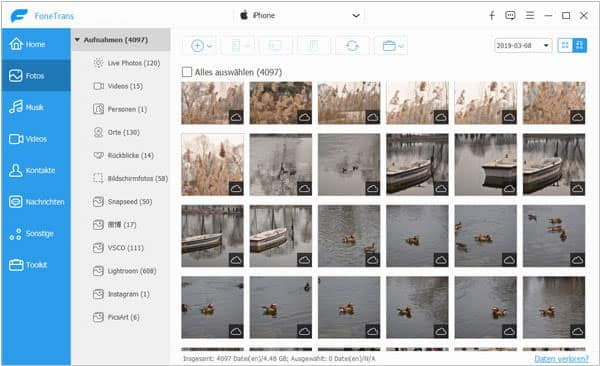
Schritt 3: Wählen Sie die Bilder aus, die Sie von iPhone auf PC übertragen können. Klicken Sie auf "Aufs PC übertragen" und stellen Sie den Speicherort ein. Dann startet die Software automatisch, Ihre Bilder von iPhone auf PC zu übertragen.
Fazit
Oben haben wir Ihnen 5 einfachen Methoden zur Verbindung zwischen iPhone und PC vorgestellt. Mit diesen Methoden haben Sie verschiedene Möglichkeiten, Daten auszutauschen, Backups zu erstellen und Dateien zu übertragen. Sie können sich für die klassische USB-Verbindung, die drahtlose WLAN-Verbindung, die iCloud-Integration oder iTunes entscheiden, die am besten zu Ihren Bedürfnissen passt. Wenn Sie große Dateien vom iPhone schnell auf PC übertragen möchten, können Sie Aiseesoft FoneTrans downloaden und ausprobieren. Finden Sie diesen Artikel hilfreich, teilen Sie ihn mit Ihren Freunden.